您现在的位置是:首页 > 学无止境
TortoiseGit配置私钥关联github
转载自:https://www.cnblogs.com/jornlin/p/6626586.html
1.使用Git 命令行生成公钥和私钥
找到Git安装目录(我的安装目录是 D:\DevelopSoft\Git),打开git-bash.exe。

输入命令 回车
ssh-keygen -t rsa -C "你的github邮箱账号"
1 | 会出现以下文字(输入要保存的key的位置),直接回车即可 |
Enter to save the key (/c/Users/jornl/./id_rsa):
下面要求输入密码(与github密码无关),懒得设置的话 直接回车即可。
Enter passphrase (empty for no passphrase):
出现以下界面就代表生成成功了。

2.github设置公钥
以文本方式打开 id_rsa.pub (默认存储路径 在 用户的文档目录 C:\Users\administrator\.ssh)
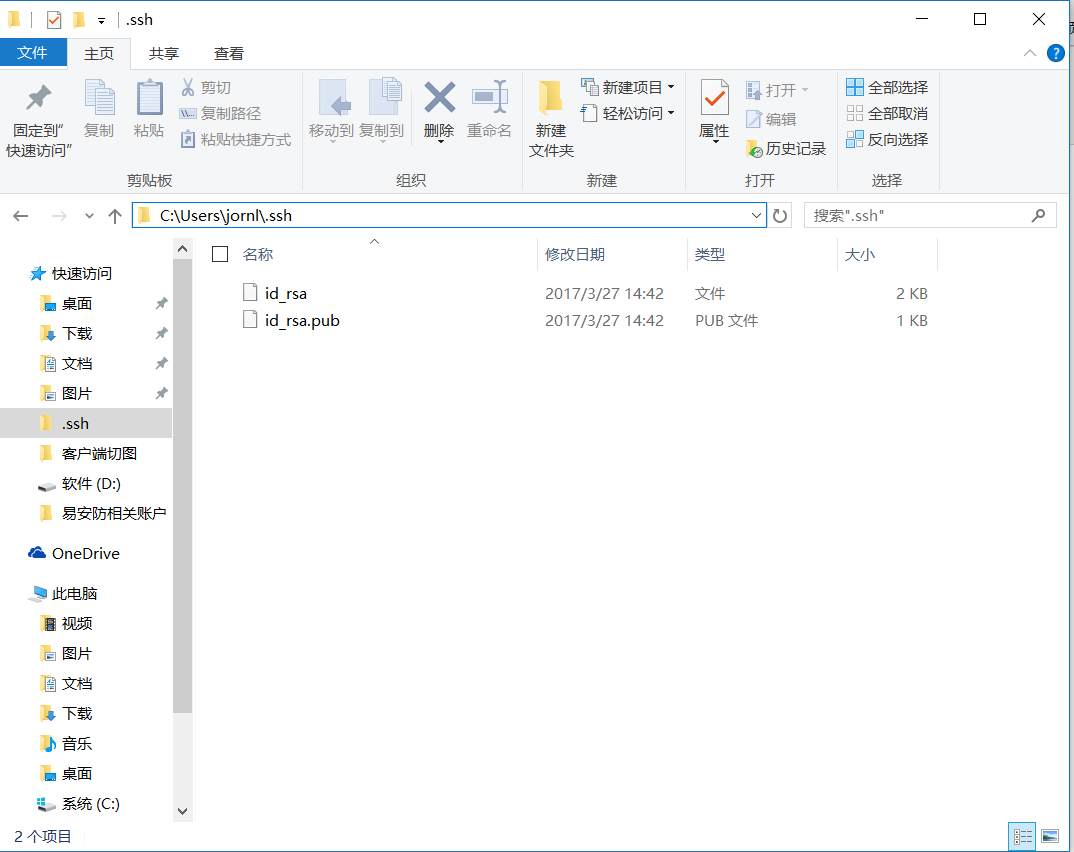
登陆github ( https://github.com/),点击自己的头像 ->Settings ->SSH and GPG keys ->New SSH key
输入公钥的标题,将刚才打开的文本内容复制到Key中,点击Add SSH key

3.TortoiseGit 加载私钥
打开 TortoiseGit安装目录(我的安装目录 D:\DevelopSoft\TortoiseGit\bin) 中的 PuTTYgen

点击Load ->找到刚才.ssh目录 ->文件类型设置为All Files ->选择id_rsa
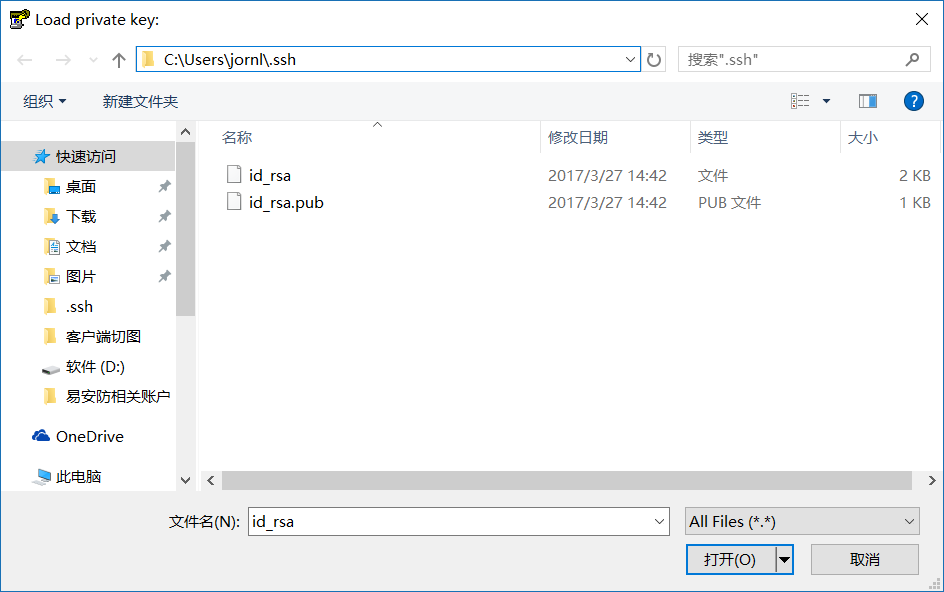
点击打开 会提示加载成功(如果生成的时候设置了密码,则需要输入密码)
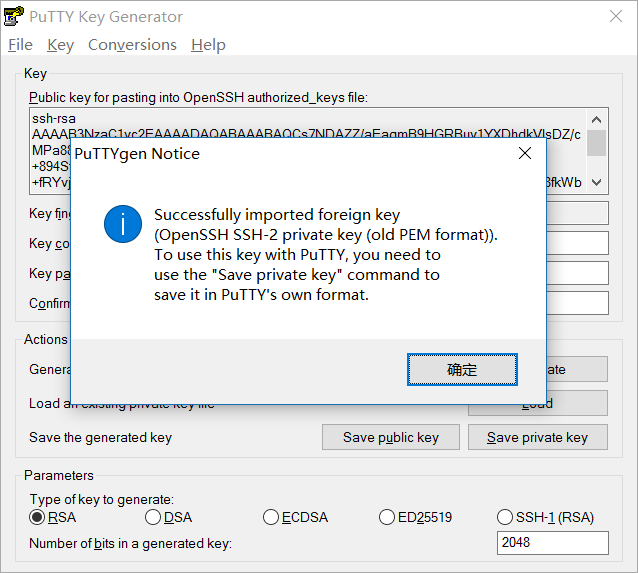
点击 Save private key ->将生成的 putty私钥保存到.ssh文件夹下

至此 配置就大功告成了,下面进行测试。
4.测试配置是否正确
随便打开一个文件夹->右键 Git 克隆 ->复制github的项目地址 ->加载密钥 ->选择.ssh文件夹里的.ppk
点击确定 就可以克隆项目啦。

上一篇:redis五大数据类型使用场景
下一篇:PHP-Casbin
文章评论
- 登录后评论
点击排行
-
php-fpm安装、配置与优化
转载自:https://www.zybuluo.com/phper/note/89081 1、php中...
-
centos下postgresql的安装与配置
一、安装(以root身份进行)1、检出最新的postgresql的yum配置从ht...
-
Mysql的大小写敏感性
MYSQL在默认的情况下查询是不区分大小写的,例如:CREATE TABLE...
-
关于URL编码
转载自:http://www.ruanyifeng.com/blog/2010/02/url_encoding....
-
header中的Cache-control
网页的缓存是由HTTP消息头中的“Cache-control”来控制的,常见的...